Bu konu başlığı, resimlerinizi engelli kişiler için Microsoft Lens adım yönergeler sağlar.
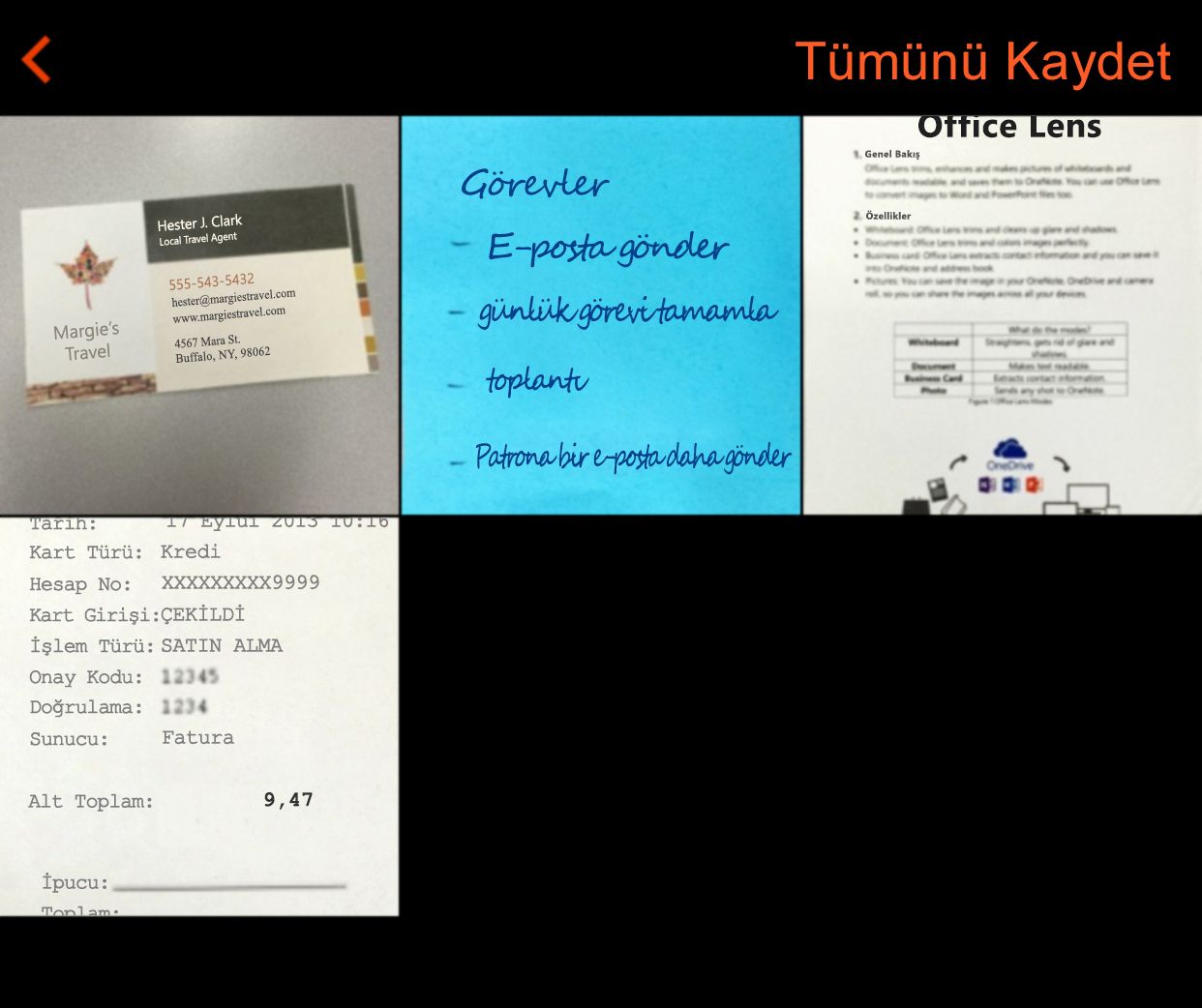
Görme engelli olan veya görme güçlüğü olan kişilerin, erişilebilirliği gözleriyle gözleriyle Microsoft Lens resimlerinizi tanımlamalarına ve anlamalarına yardımcı olabilirsiniz.
Resimlerin erişilebilir olmasını Microsoft Lens en iyi yöntemler
Aşağıdaki tablo, engelli kişiler için erişilebilir Microsoft Lens en iyi görüntüleri oluşturmaya yönelik en iyi yöntemleri içerir.
|
Düzeltilmesi gereken |
Bulunduğu yer |
Düzeltilme nedeni |
Düzeltilme şekli |
|
Görüntüye net bir başlık ekleyin. |
Dışarı Aktar görünümünde Başlık alanını kontrol edin. |
Resim başlıklarını temizleme, kişilerin resmi tanımlamanıza ve keşfetmek isteyip istemediklerine karar vermelerine yardımcı olur. Açıklayıcı bir başlık da resim içeriğinin daha kolay an anlamalarını sağlar. |
|
|
Bilgileri iletmenin tek yolu olarak renkleri kullanmadığınızdan emin olun. |
Renk kodlama örnekleri bulmak için resminizi görsel olarak tarayın. |
Görme engelli olan, görme zorluğu çeken veya renk körlüğü olan kişiler belirli renklerle aktarılan anlamı kaçırabilir. |
Renk kodlamaya bağlı resimleri yakalamaktan kaçının. |
|
Resimleri yalnızca önemli bilgileri içerecek şekilde kırpabilirsiniz. |
Resmin gereksiz bilgiler veya boş kenarlık alanları olmadığını garanti etmek için, görsel olarak tarayın. |
Resim düzgün kırpılmışsa, kişiler resim ayrıntılarını keşfetmek için cihaz yakınlaştırma özelliğini en iyi şekilde kullanabilir. |
Resimlere başlık ekleme
Resim başlığı kullanımı, resmin kullanıldı olduğu uygulamalar arasında değişir. Resim veya Microsoft Lens örneğin, cihaz fotoğraf kitaplığına veya OneDrive dışarı aktarırsanız, resim için başlık içeriği dosya adı olarak kullanılır. Resmi resim yazısına OneNote, resim yazısı olarak başlık kullanılır.
Resminizi kaydederek resim başlığını tanımlayabilirsiniz. Dışarı Aktar görünümünde, başlığı Başlık alanında tanımlayın.
Engelli müşteriler için teknik destek
Microsoft tüm müşterilerine mümkün olan en iyi deneyimi sağlamayı amaçlamaktadır. Engellilik durumunuzla veya erişilebilirlikle ilgili sorularınız varsa lütfen teknik yardım için Microsoft Engelli Yanıt Masası ile iletişime geçin. Engelli Yanıt Masası destek ekibi, birçok yaygın yardımcı teknolojinin eğitimini almıştır ve İngilizce, İspanyolca, Fransızca ve Amerikan İşaret Dili’nde yardımcı olabilir. Lütfen bölgenizdeki ekibin iletişim bilgilerini öğrenmek için Microsoft Engelli Yanıt Masası sitesini ziyaret edin.
Kamusal, kurumsal ya da ticari bir kullanıcıysanız kurumsal Engelli Yanıt Masası’nı ziyaret edin.










